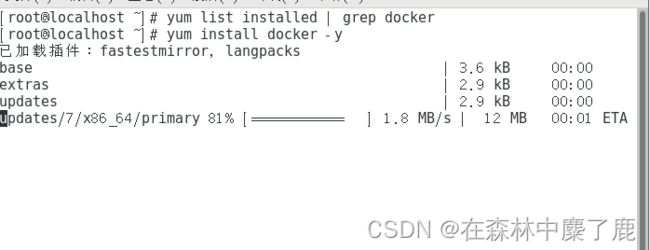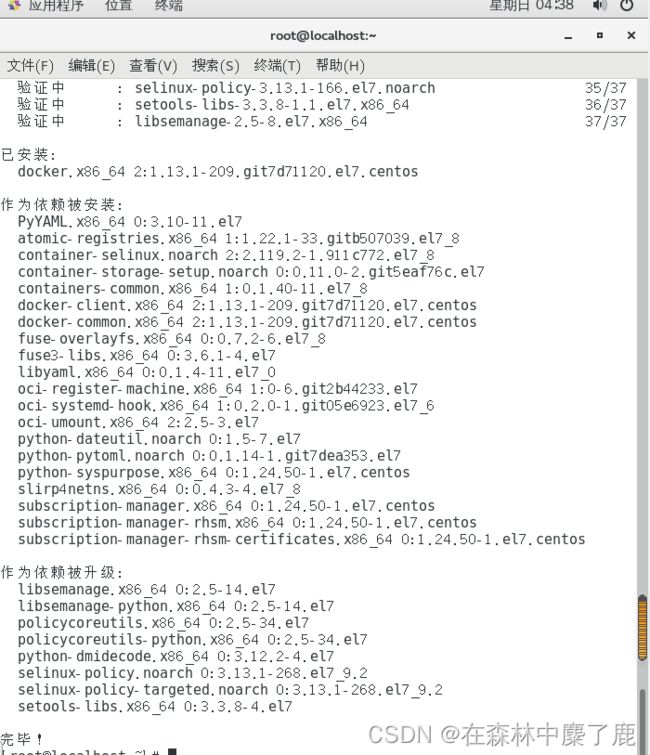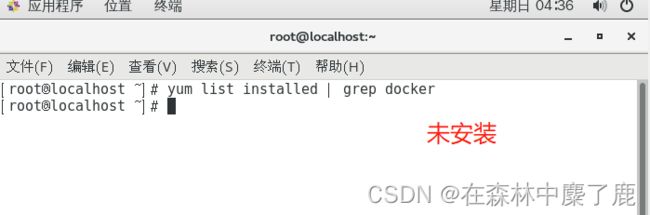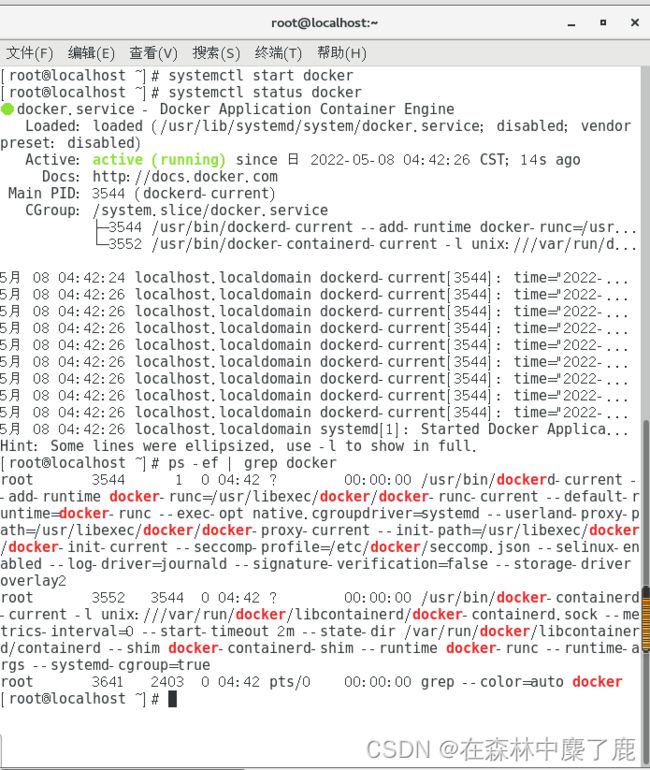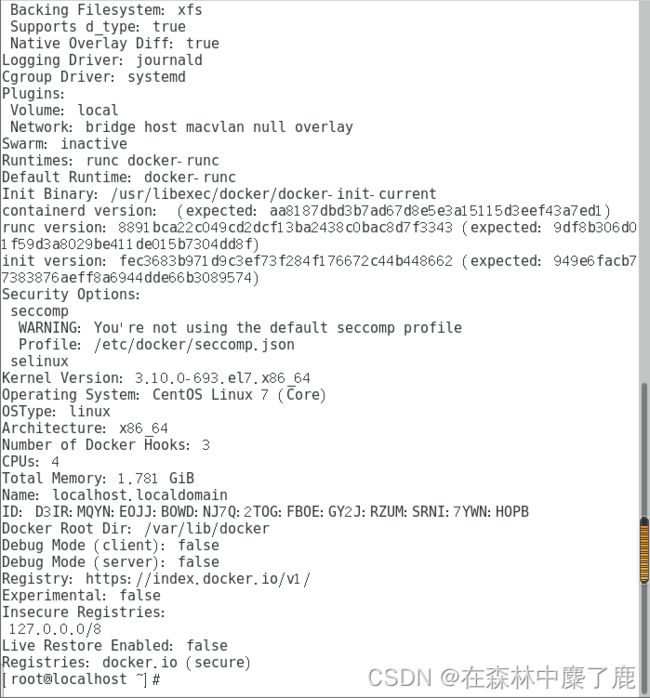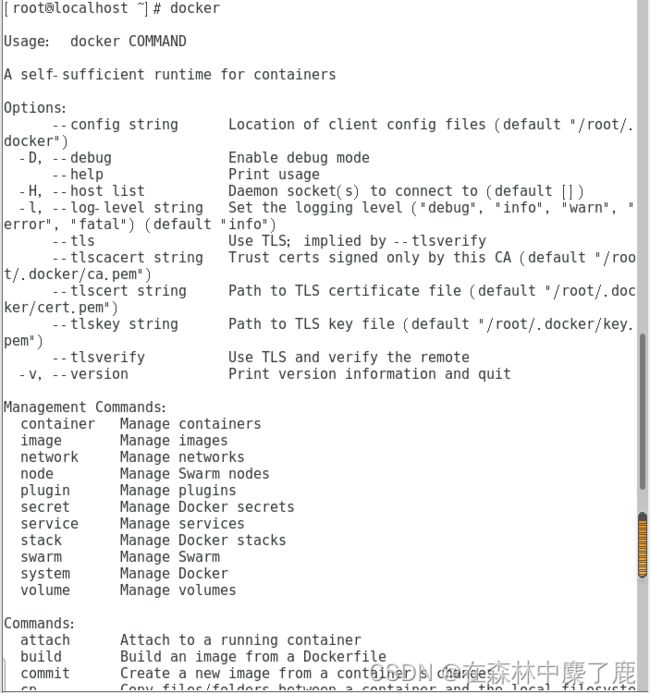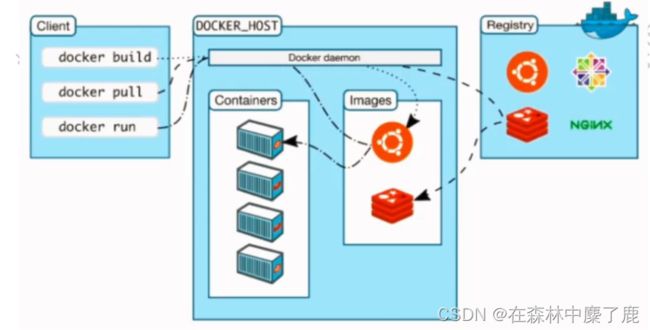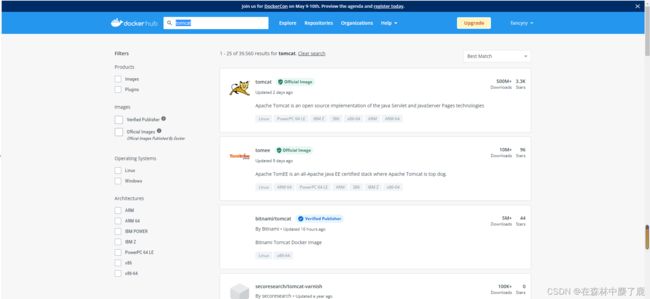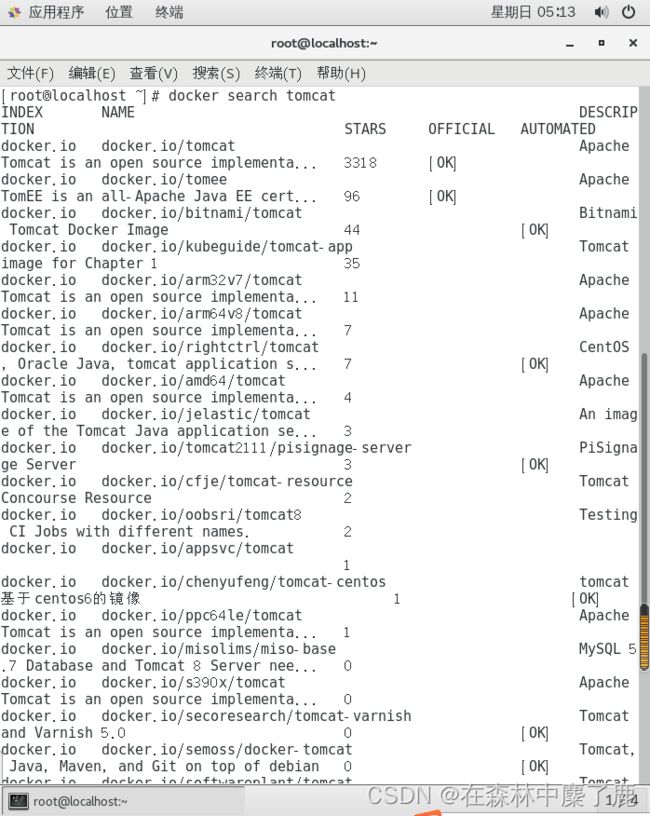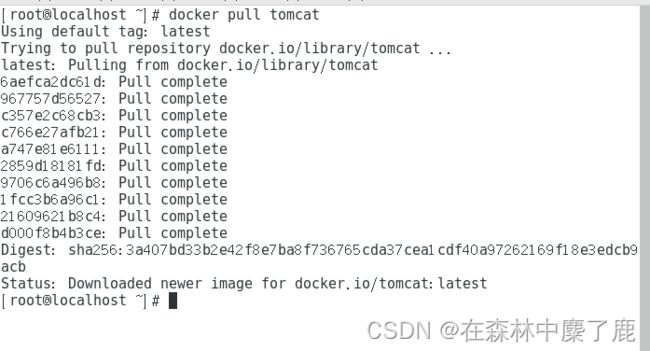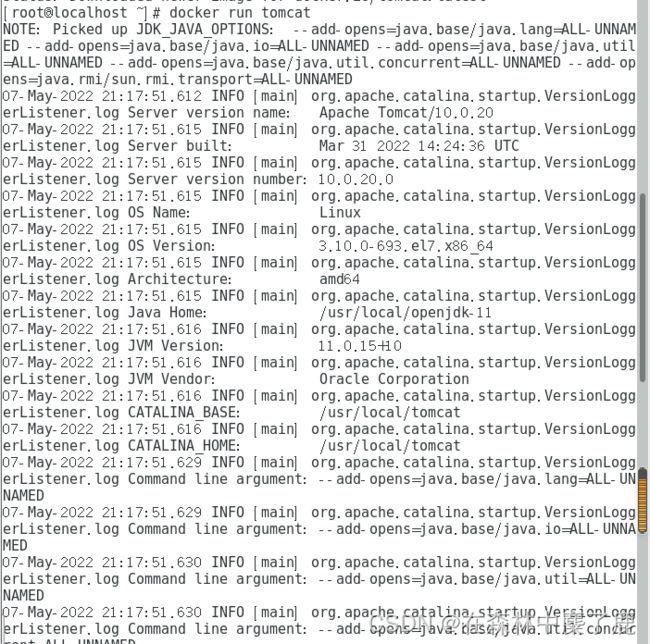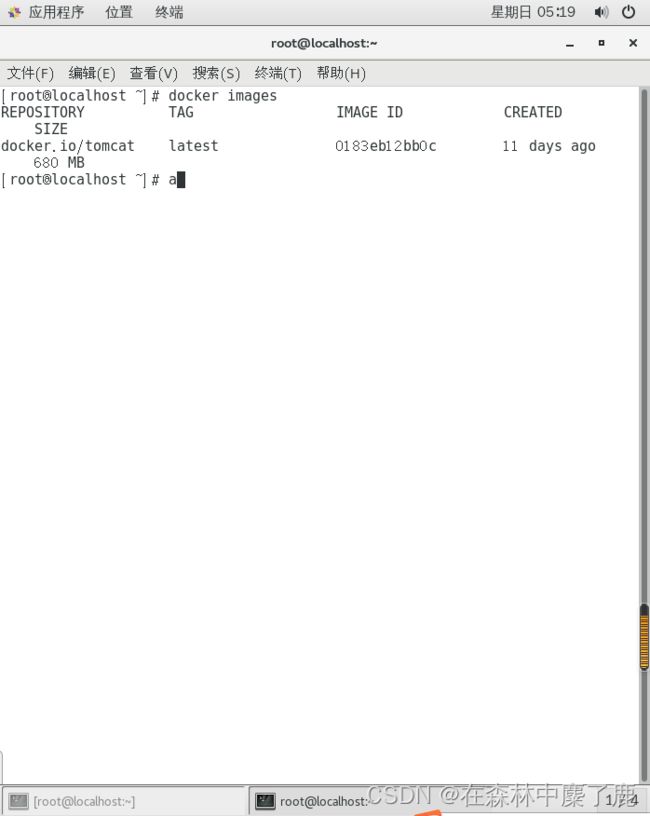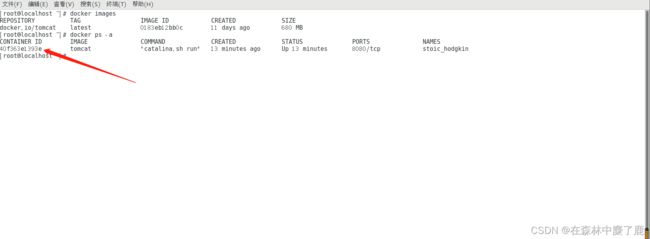Docker (二) --------- Docker 环境搭建
目录
- 一、Docker 版本
- 二、Docker 的安装
- 三、Docker 服务启动
- 四、Docker 服务信息
- 五、Docker 使用初体验
-
- 1. Docker 的运行机制
- 2. 第一个 Docker 容器
- 3. 进入 Docker 容器
- 4. 客户机访问容器
一、Docker 版本
Docker 从 2013 年 3 月 20 日发布 Docker 0.1,到现在已经发布了多个版本,从 2017 年 3 月开始 docker 在原来的基础上分为两个分支版本 : Docker CE 和 Docker EE。
Docker CE 即社区免费版,可永久免费使用;
Docker EE 即企业版,功能更全,更强调安全,但需付费使用;
我们主要介绍 Docker CE。
Docker 官方网站:https://www.docker.com/
二、Docker 的安装
首先,我们知道 Docker 并不是容器,它是一个管理容器的引擎。
我们课程采用的 Linux 版本是 CentOS 7,学习 Docker 也更推荐在 Linux 环境下使用。
Docker 支持 CentOS 6 及以后的版本。
CentOS 7 系统可以直接通过 yum 进行安装:
yum install docker -y
安装前可以查看一下系统是否已经安装了 Docker:
yum list installed | grep docker
安装后,使用 docker –version (docker version,docker -v) 查看 docker 是否安装成功。
卸载:
yum remove docker.x86_64 -y
yum remove docker-client.x86_64 -y
yum remove docker-common.x86_64 -y
三、Docker 服务启动
安装之后启动 Docker 服务:
启动:systemctl start docker 或者 service docker start
停止:systemctl stop docker 或者 service docker stop
重启:systemctl restart docker 或者 service docker restart
检查 docker 进程的运行状态:
systemctl status docker 或者 service docker status
查看 docker 进程:ps -ef | grep docker
四、Docker 服务信息
docker info 查看 docker 系统信息
docker 查看所有的帮助信息
docker command –help 查看某个 command 命令的帮助信息
五、Docker 使用初体验
1. Docker 的运行机制
我们知道 Docker 并不是容器,而只是一个管理容器的引擎。
Docker 的底层运行原理:
Docker 服务启动 → 下载镜像 → 启动该镜像得到一个容器 →容器里运行着我们想要的程序。
2. 第一个 Docker 容器
根据 Docker 的运行机制,我们将按照如下步骤运行第一个 Docker 容器;
1、将 Docker 服务启动
2、下载一个镜像,Docker 运行一个容器前需要本地存在有对应的镜像,如果镜像不存在本地,Docker 会从镜像仓库下载(默认是 Docker Hub 公共注册服务器中的仓库 https://hub.docker.com)
CentOS 下怎么下载(pull)镜像
从 docker hub 官网搜索要使用的镜像,也可以在命令行使用命令搜索要使用的镜像,比如 docker search tomcat 进行搜索,然后下载所需要的镜像:
下载镜像:docker pull tomcat
运行镜像:docker run tomcat 前台运行, 要后台运行,加参数 -d
显示本地已有的镜像:docker images
列出信息中,可以看到几个字段信息
- REPOSITORY :来自于哪个仓库,比如 docker.io/tomcat
- TAG :镜像的标记,比如 latest
- IMAGE ID :镜像的 ID (唯一)
- CREATED :创建时间
- SIZE :镜像大小
启动下载下来的镜像得到一个容器
docker run -d docker.io/tomcat 或者 docker run -d ID
默认是前台启动,如果需要后台启动,指定-d 参数。
通过 ps -ef | grep tomcat 查看,检查 tomcat 镜像是否启动容器成功。
3. 进入 Docker 容器
进入容器:docker exec -it 容器ID bash
其中 i 表示交互式的,也就是保持标准输入流打开。
t 表示虚拟控制台,分配到一个虚拟控制台。
退出容器:exit
4. 客户机访问容器
从客户机上访问容器,需要有端口映射,docker 容器默认采用桥接模式与宿主机通信,需要将宿主机的 ip 端口映射到容器的 ip 端口上。
停止容器:docker stop 容器 ID/名称
启动容器:docker run -d -p 8080:8080 docker.io/tomcat